儘管黑白攝影是第一種攝影,但它仍然是一種流行的審美。雖然 Instagram 等一些平台提供了可以幫助您將圖像設為黑白的預設,但其他平台卻沒有。這就是 Adobe Photoshop CC 等圖像編輯程序的用武之地。
在本 Photoshop 教程中,我們將向您展示六個工作流程,您可以使用這些工作流程在 Mac 或 Windows 上使用 Photoshop 將任何彩色圖像轉換為黑白圖像。
目錄

如何使圖像變成黑白
這裡有六種將彩色圖像轉換為黑白圖像的方法。
方法一:使用灰度
Photoshop 現在具有自動將圖像轉換為灰度的功能。這種方法的問題在於它是破壞性的,因此轉換後無法調整每種顏色的飽和度和亮度。
要使用此功能:
- 打開要轉換的彩色照片。
- 點擊圖像。
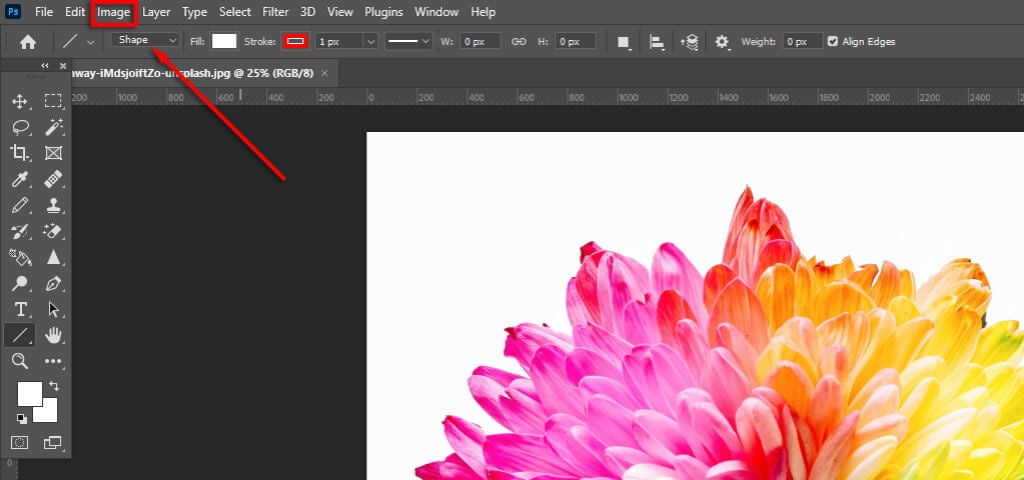
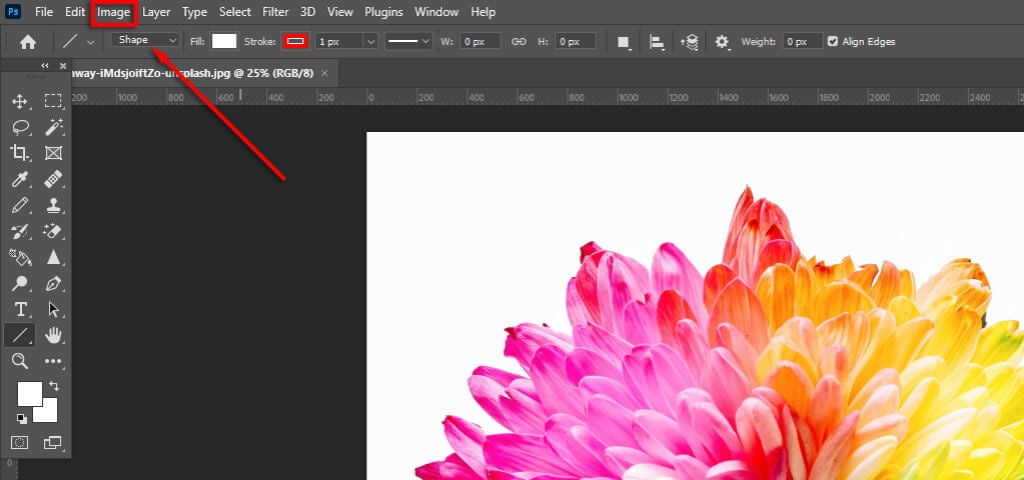
- 點擊模式>灰度。
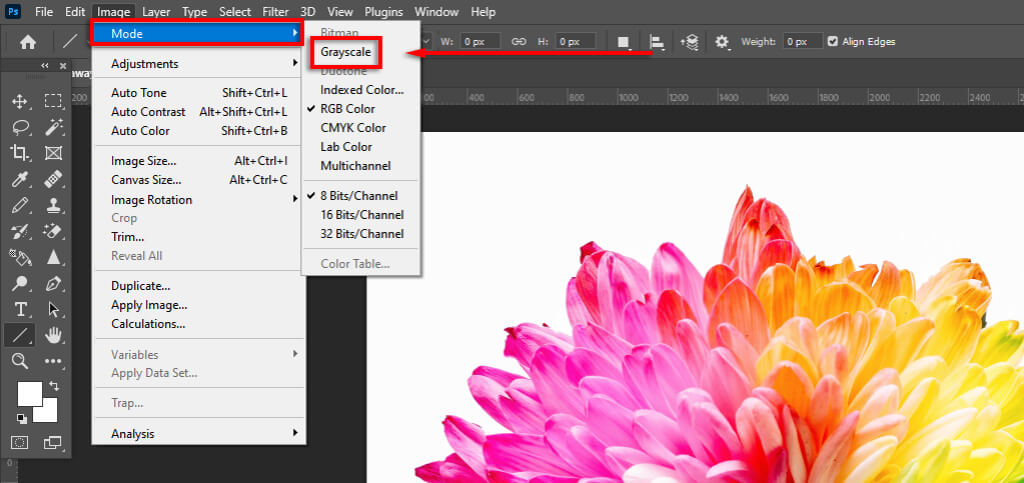
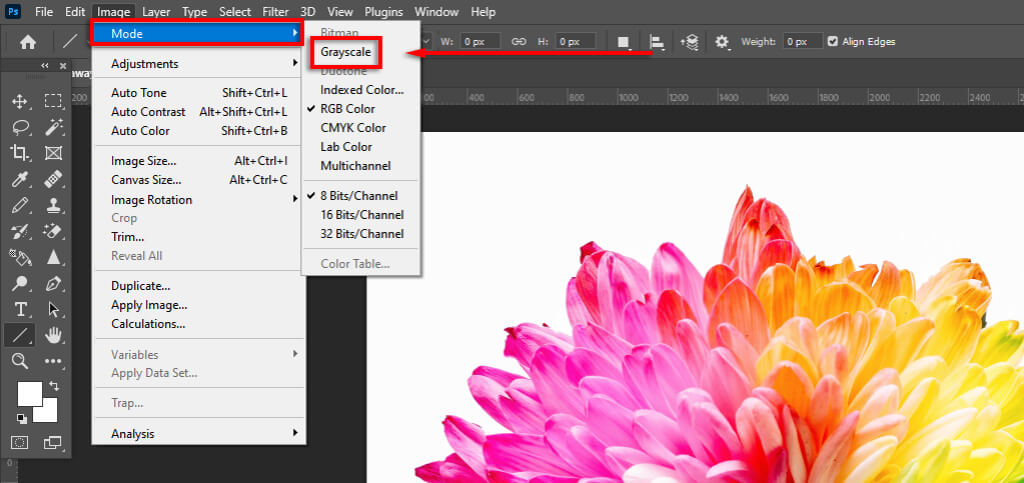
- 將打開一個對話框,詢問您是否要丟棄顏色信息。選擇丟棄。
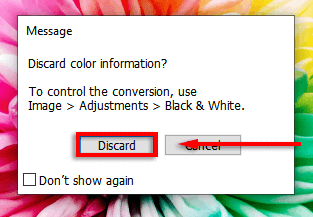
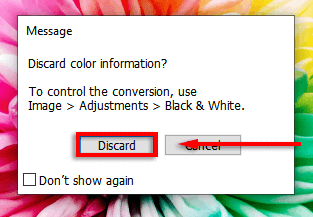
筆記:您還可以從以下位置訪問此功能特性單擊面板旁邊的下拉菜單模式並選擇灰度。
方法 2:使用黑白調整圖層將圖像設為黑白
將圖像轉換為灰度的第二種方法是使用黑白調整圖層。此方法將使您能夠保留所有顏色數據,這意味著您可以調整顏色值以獲得所需的外觀。為此:
- 打開要轉換為黑白的圖像。
- 點擊圖像。
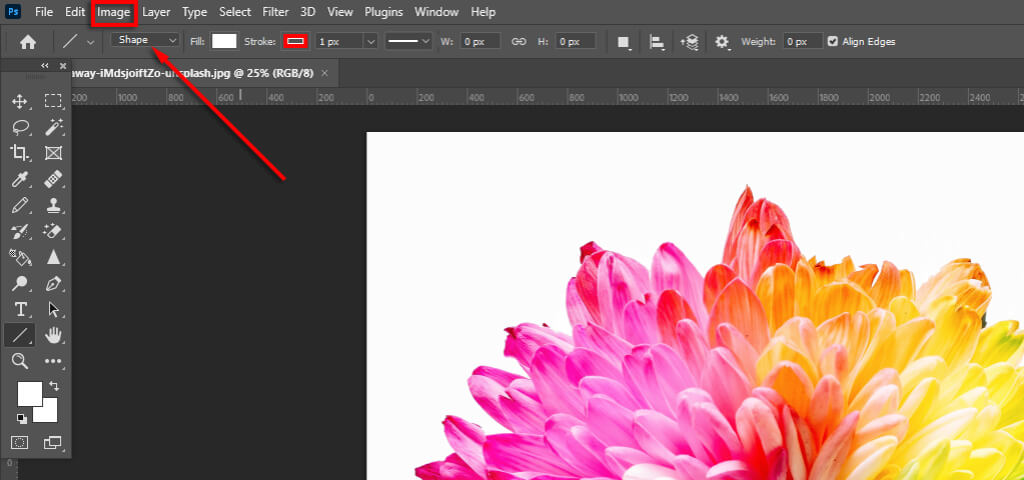
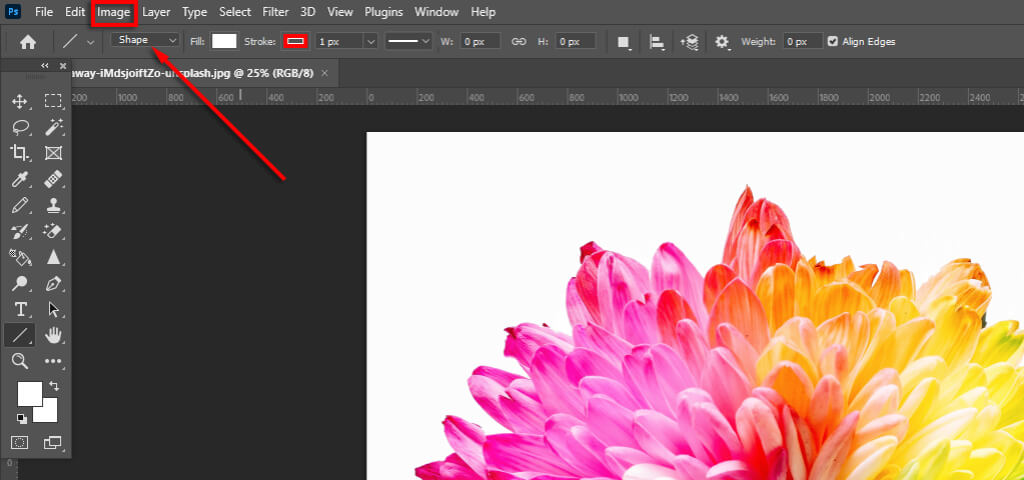
- 選擇調整>黑與白。
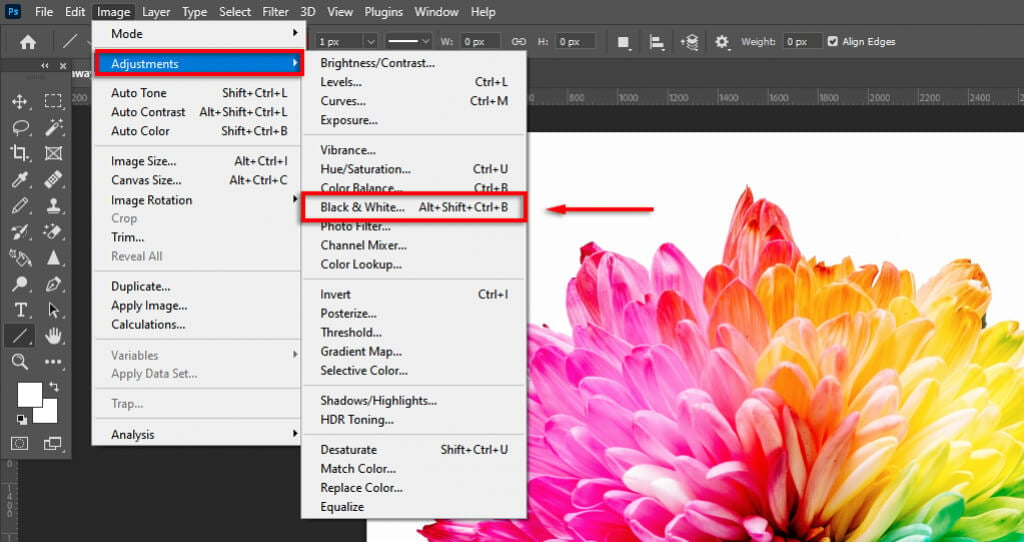
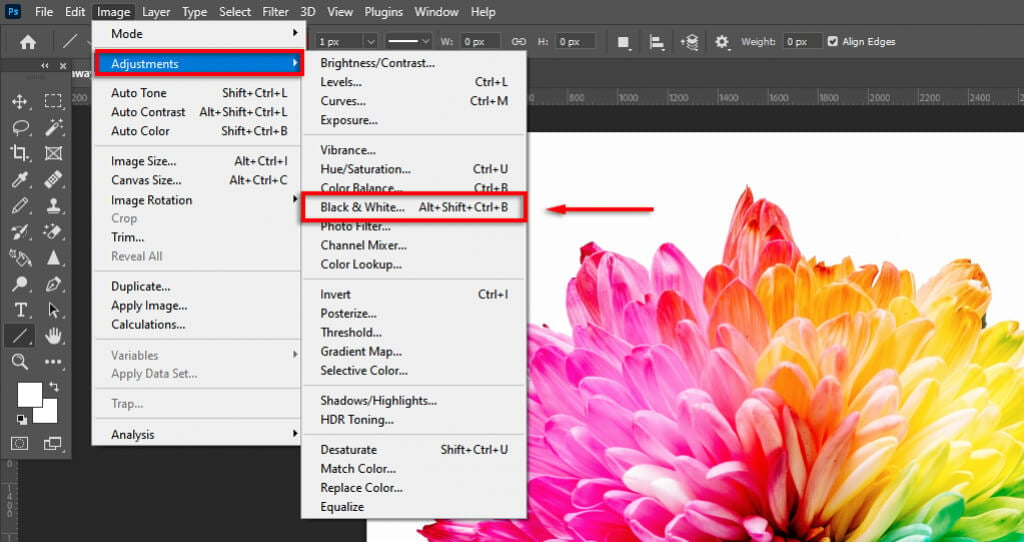
- 如果您對圖像的外觀感到滿意,請單擊好的。否則,您可以通過使用顏色滑塊來微調照片。


方法3:使用色相/飽和度調整圖層
使用色相/飽和度調整工具是另一種非破壞性方法,可讓您保留顏色數據。
- 在 Photoshop 中打開彩色圖像。
- 單擊調整選項卡。
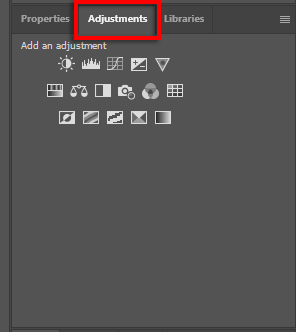
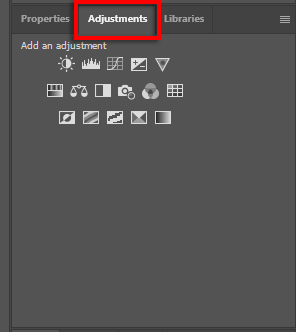
- 選擇色相/飽和度。這將添加色相/飽和度調整圖層,因此您的原始照片不會受到影響(即保留顏色數據)。
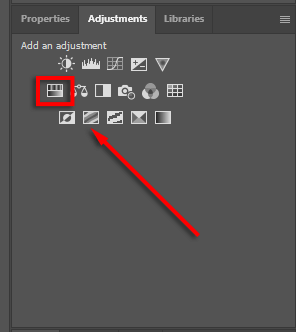
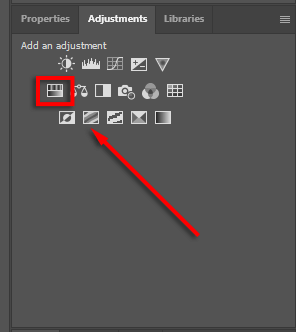
- 在下拉菜單中,選擇掌握。


- 滑動飽和滑塊到 -100。


筆記:調整功能可讓您單獨降低每個顏色通道的飽和度,以將選擇性的著色效果應用於黑白照片。為此,只需保持特定顏色通道不飽和(例如洋紅色)即可。額外提示,您可以使用顏色選擇工具自動從圖像的一部分中選擇您想要的顏色。
方法 4:使用漸變圖
漸變圖工具根據亮度值將彩色圖像轉換為灰度圖像。通過此效果,較暗的區域將變為深灰色,而較亮的區域將變為淺灰色。
要使用此工具:
- 在 Photoshop 中打開彩色圖像。
- 選擇層。
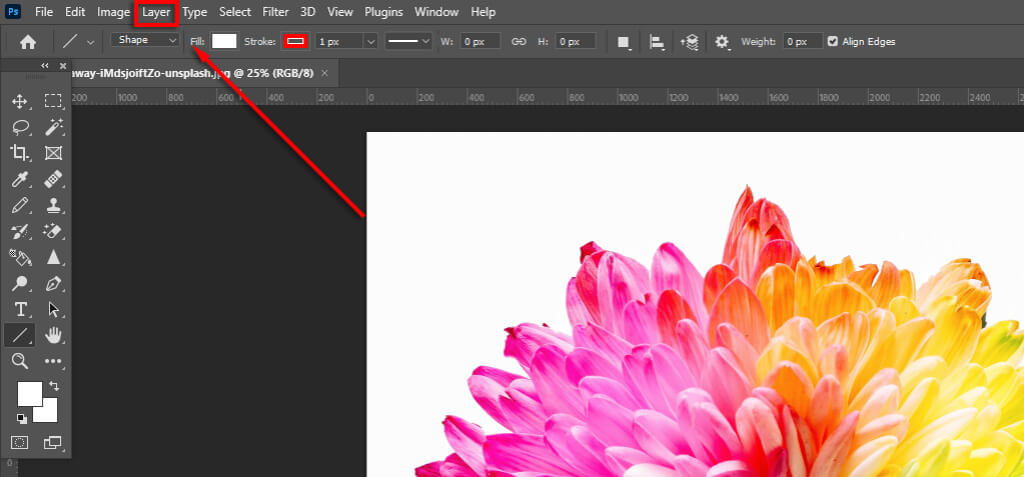
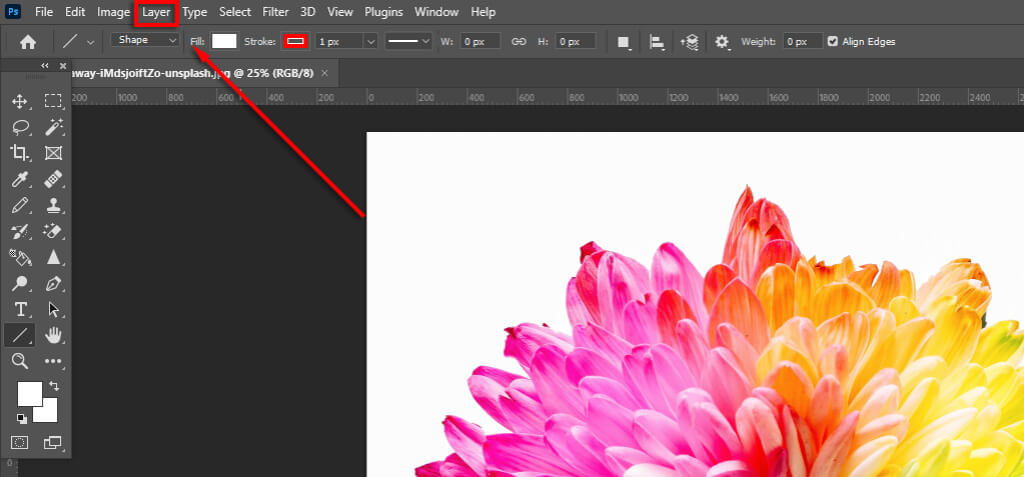
- 在下拉菜單中,單擊新調整圖層>坡度地圖。
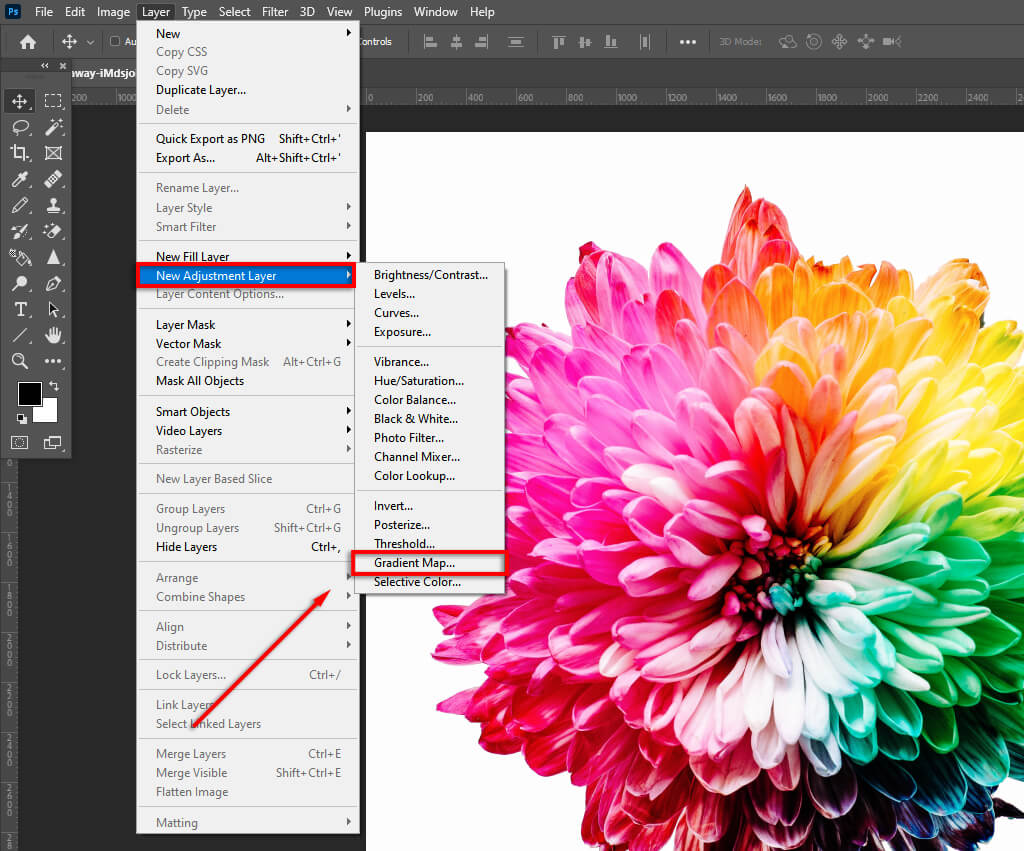
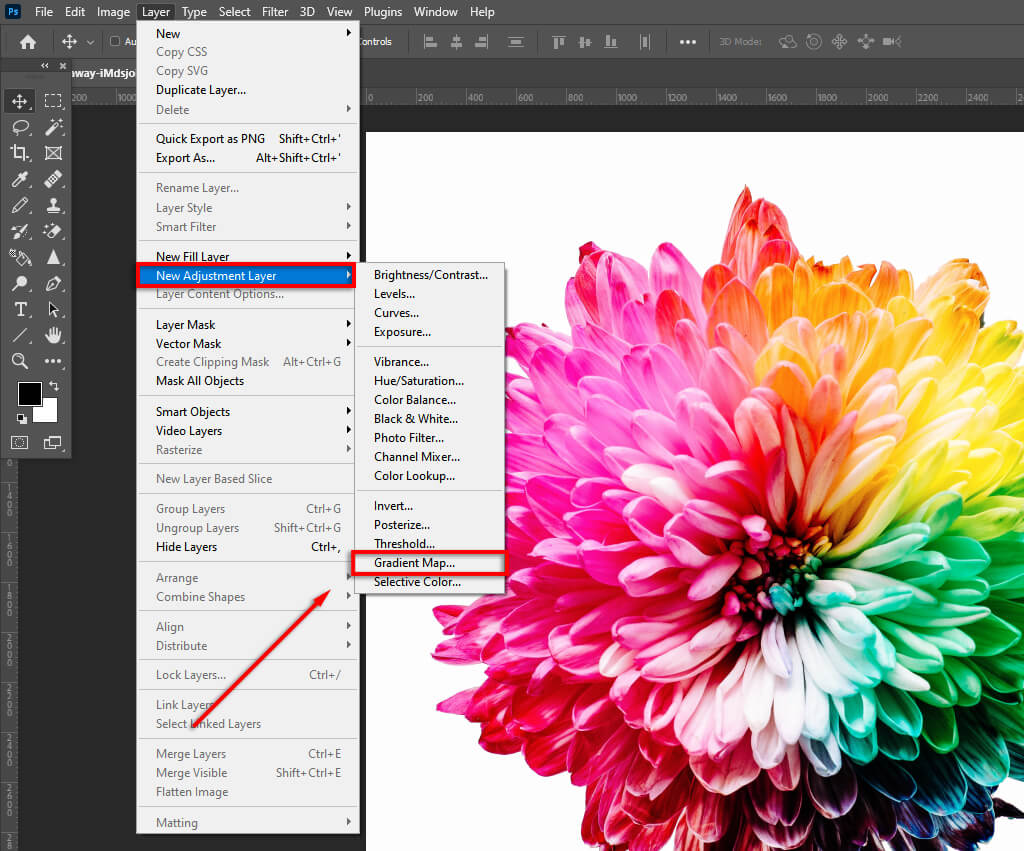
- 點擊好的。
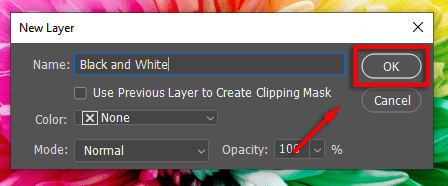
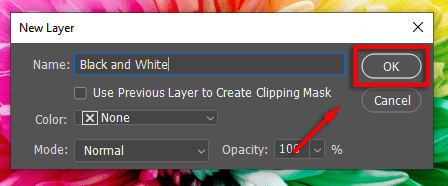
方法 5:使用通道混合器
通道混合器是另一個功能,它使用顏色數據根據您的喜好創建黑白圖像。此工具可讓您模仿拍照時使用濾色鏡的效果。
- 在 Photoshop 中打開彩色圖像。
- 選擇層>新調整圖層>通道混合器。或者,選擇調整選項卡並單擊通道混合器調整圖層圖標。
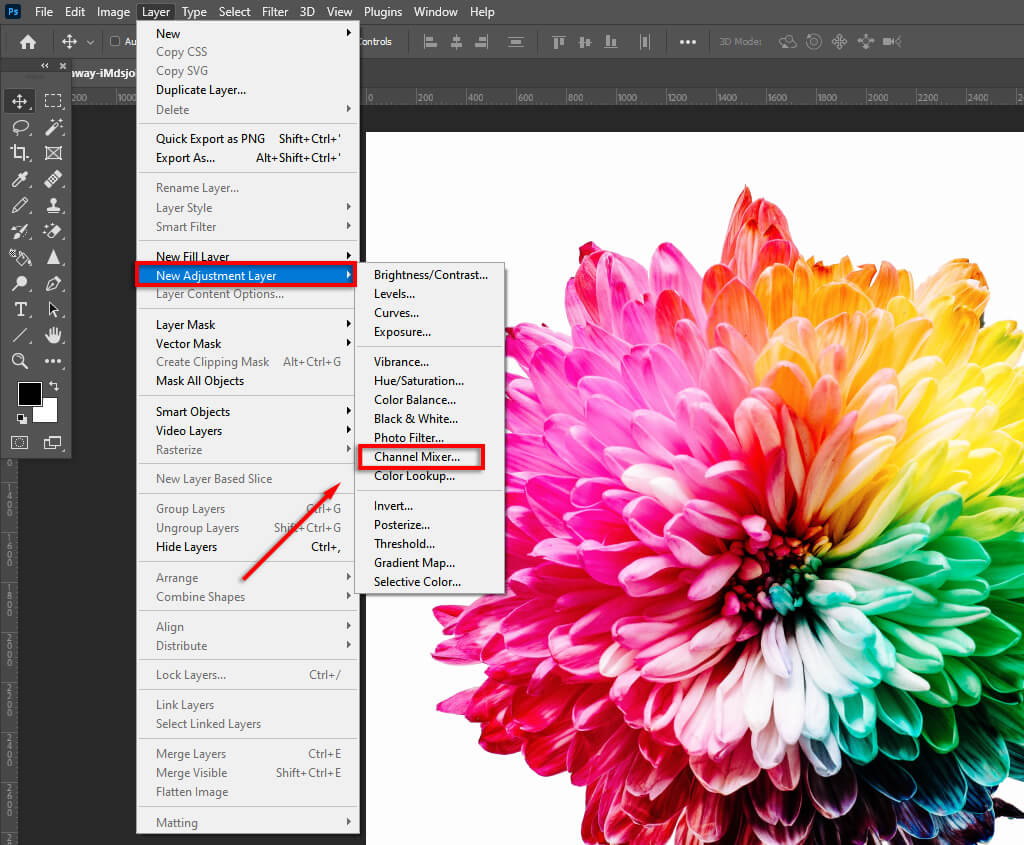
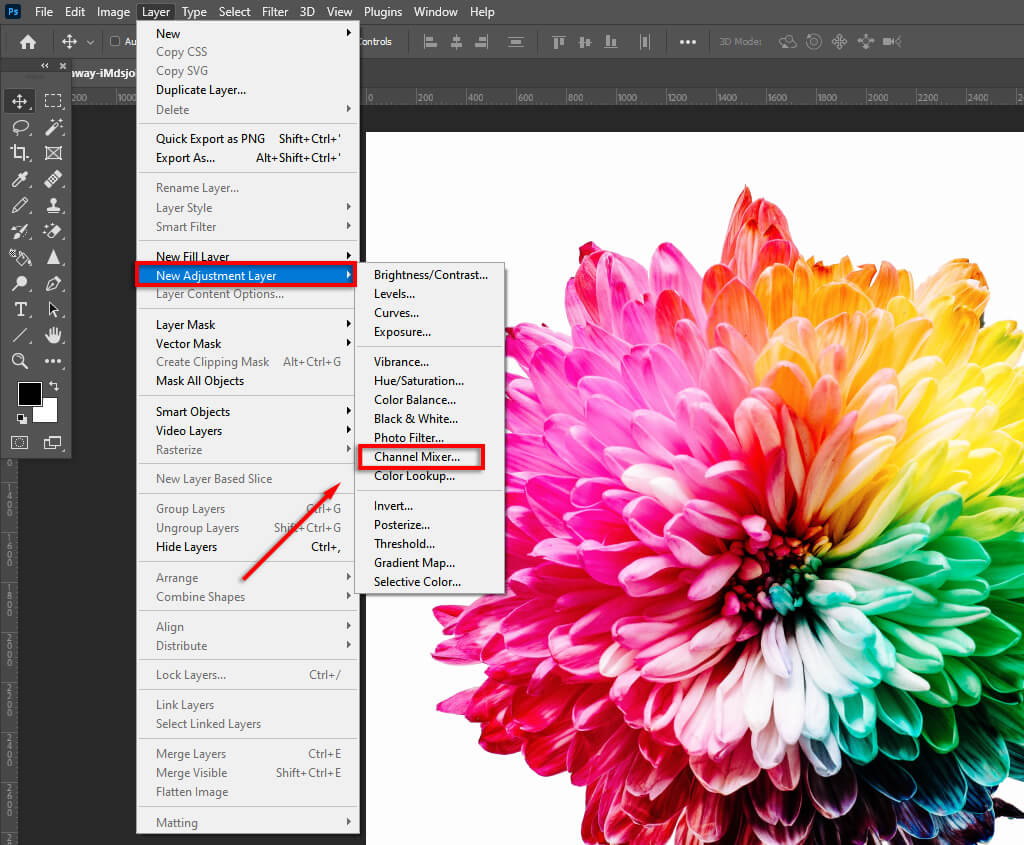
- 打鉤單色。
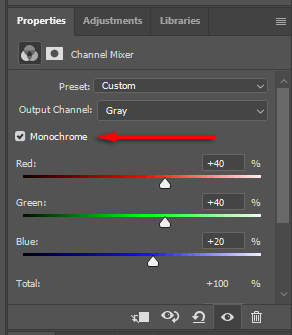
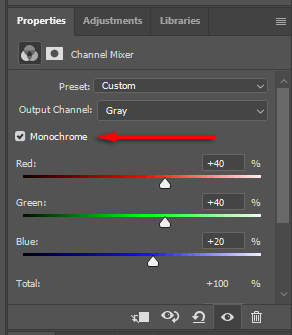
- 調整 RGB 滑塊,直到您對效果滿意為止。
方法 6:使用實驗室顏色
Lab Color 方法具有破壞性(它會刪除所有顏色數據並且是永久性的)。但是,轉換為黑白更準確(基於亮度值)。
- 在 Photoshop 中打開彩色圖像。
- 選擇圖像。
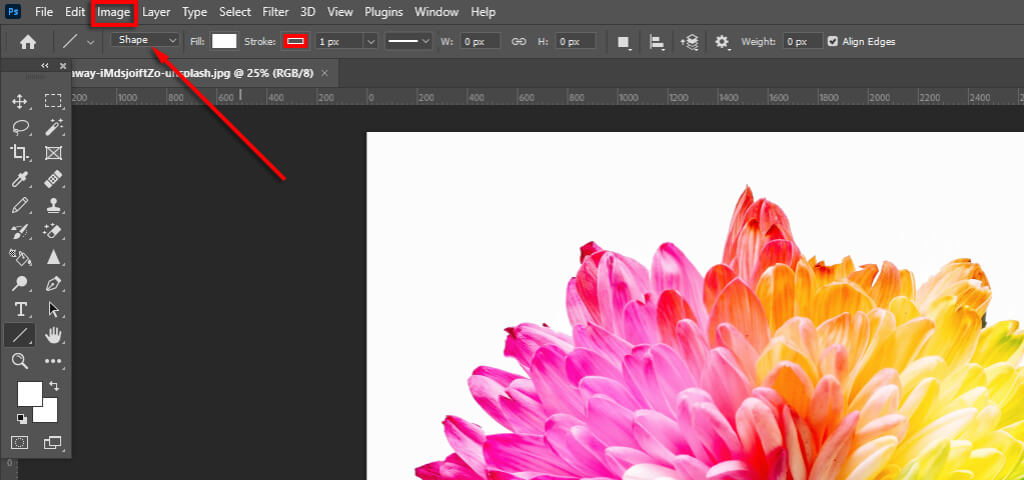
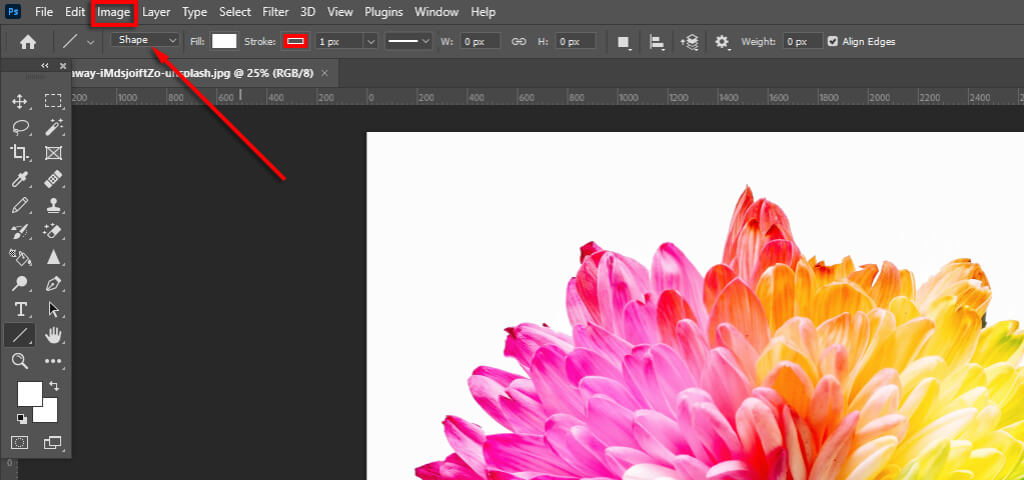
- 點擊模式>實驗室顏色。
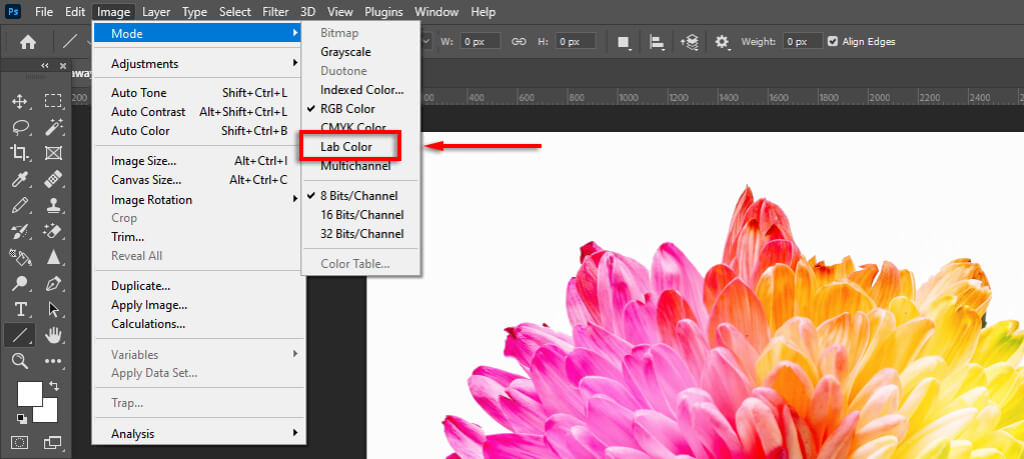
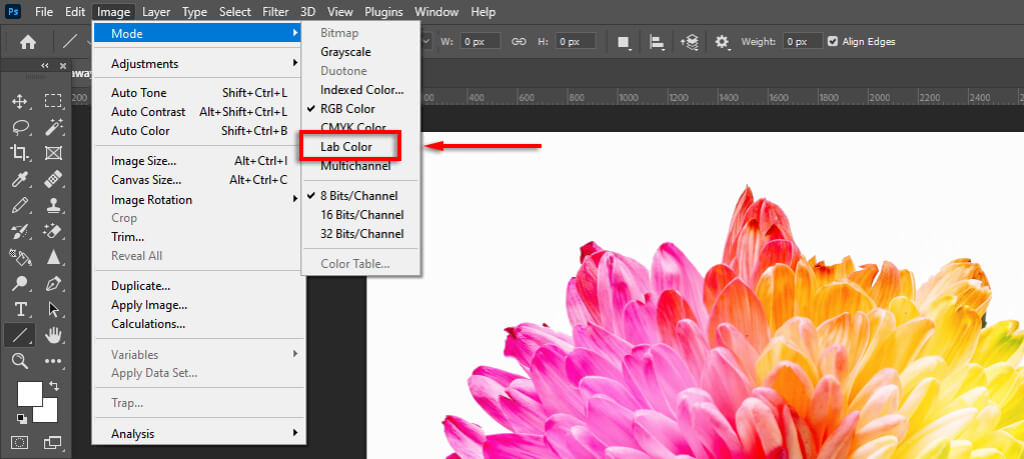
- 選擇渠道面板(旁邊層數控制板)。如果未顯示,請單擊打開頻道視窗>渠道。


- 選擇亮度渠道。
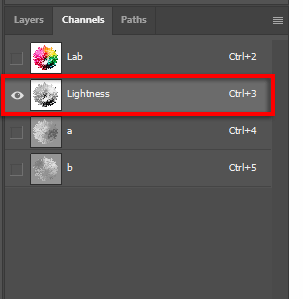
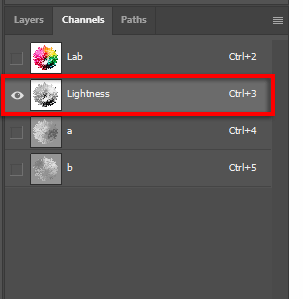
- 點擊圖像>模式>灰度。
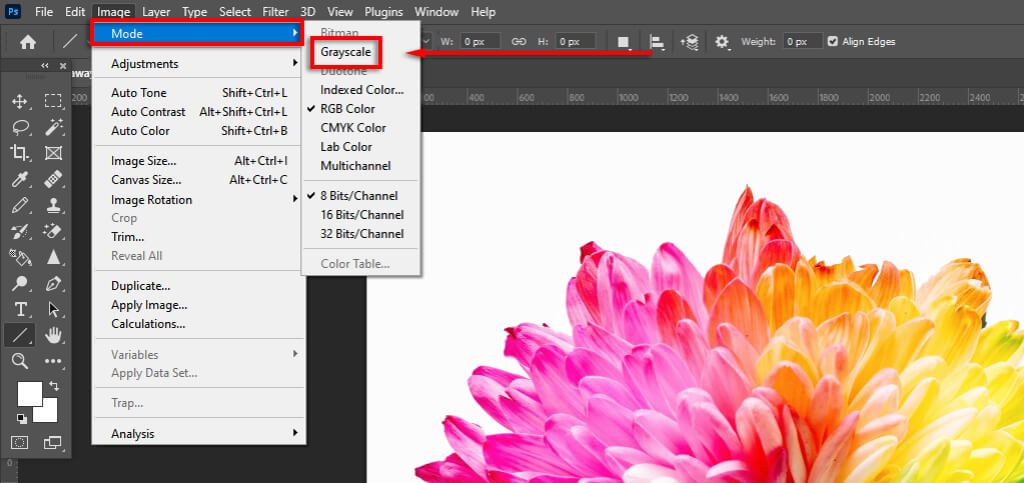
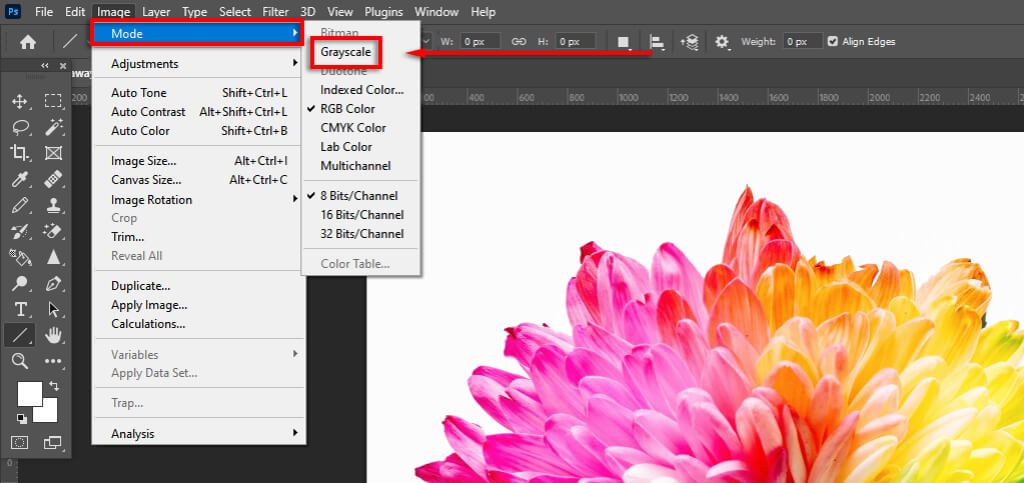
單擊三下即可獲得複古照片
Photoshop、Camera Raw 和 Lightroom 等照片編輯工具現在包含許多用於黑白轉換的工具以及數百種其他簡單的圖像修改功能,可幫助您完全按照自己喜歡的方式製作照片。
